iPad – Benutzerhandbuch
- iPad – Benutzerhandbuch
- Neue Funktionen in iPadOS
- Unterstützte Modelle
-
- Beenden des Ruhezustands und Entsperren
- Anpassen der Lautstärke
- Ändern oder Deaktivieren von Tönen
- Zugriff auf Funktionen aus dem Sperrbildschirm
- Öffnen von Apps auf dem Home-Bildschirm
- Aufnehmen eines Bildschirmfotos oder des Bildschirminhalts
- Ändern oder Sperren der Bildschirmausrichtung
- Ändern des Hintergrundbilds
- Vergrößern einer Grafik-App für den Vollbildmodus
- Drag & Drop
- Mit dem iPad suchen
- Verwenden von AirDrop zum Senden von Objekten
- Ausführen von Schnellaktionen
- Verwenden und Anpassen des Kontrollzentrums
- Anzeigen und Verwalten der Ansicht „Heute“
- Aufladen der Batterie und Prüfen der Batterielaufzeit
- Bedeutung der Statussymbole
- Reisen mit dem iPad
-
-
- Einrichten von FaceTime
- Tätigen und Annehmen von Anrufen
- Aufnehmen eines Live Photo
- Tätigen eines Gruppenanrufs mit FaceTime
- Verwenden anderer Apps während eines Anrufs
- Hinzufügen von Kameraeffekten
- Ändern der Audio- und Videoeinstellungen
- Beenden eines Anrufs oder Umschalten zur App „Nachrichten“
- Blockieren unerwünschter Anrufer
-
- Übersicht über die App „Home“
- Hinzufügen und Steuern von Geräten
- Einrichten von Geräten
- Hinzufügen weiterer Haushalte
- Einrichten eines HomePod
- Konfigurieren von Kameras
- Konfigurieren eines Routers
- Erstellen und Verwenden von Szenen
- Steuern deines Zuhauses mit Siri
- Automationen und Fernsteuerung
- Erstellen einer Automation
- Teilen der Steuerung mit anderen Personen
-
- Schreiben einer E-Mail-Nachricht
- Hinzufügen von Anhängen
- Adressieren und Senden von E-Mail-Nachrichten
- Anzeigen einer E-Mail-Nachricht
- Speichern eines E-Mail-Entwurfs
- Markieren und Filtern von E-Mail-Nachrichten
- Verwalten deiner E-Mail-Nachrichten
- Suchen nach einer E-Mail-Nachricht
- Löschen und Wiederherstellen von E-Mail-Nachrichten
- Umgang mit Anhängen
- Drucken von E-Mail-Nachrichten
-
- Anzeigen von Karten
- Suchen von Orten
- Umsehen
- Markieren von Orten
- Abrufen von Informationen über einen Ort
- Teilen von Orten
- Sichern von Lieblingsorten
- Erstellen von Sammlungen
- Abrufen von Verkehrs- und Wetterinformationen
- Abrufen von Routen
- Abrufen detaillierter Wegbeschreibungen
- Flyover-Touren in der App „Karten“
- Zur Verbesserung von Karten beitragen
-
- Einrichten der App „Nachrichten“
- Senden und Empfangen von Nachrichten
- Teilen von Fotos, Videos und Audionachrichten
- Animieren von Nachrichten
- Verwenden von mit iMessage kompatiblen Apps
- Verwenden von Animojis und Memojis
- Senden eines Digital Touch-Effekts
- Senden und Empfangen von Geldbeträgen mit Apple Pay
- Ändern von Mitteilungen
- Filtern und Blockieren von Nachrichten
- Löschen von Nachrichten
-
- Anzeigen von Fotos und Videos
- Bearbeiten von Fotos und Videos
- Bearbeiten von Live Photos
- Bearbeiten von Fotos im Porträtmodus
- Verwalten von Fotos in Alben
- Suchen in der App „Fotos“
- Teilen von Fotos und Videos
- Anzeigen von Rückblicken
- Suchen nach Personen in der App „Fotos“
- Durchsuchen der Fotos nach Aufnahmeort
- Verwenden von iCloud-Fotos
- Teilen von Fotos mittels geteilter Alben in iCloud
- Verwenden des Albums „Mein Fotostream“
- Importieren von Fotos und Videos
- Drucken von Fotos
- Kurzbefehle
- Aktien
- Tipps
-
- Einrichten der Familienfreigabe
- Teilen von Käufen mit Familienmitgliedern
- Aktivieren von „Vor dem Kaufen fragen“
- Ausblenden von Käufen
- Teilen von Abonnements
- Teilen von Fotos, eines Kalenders oder anderer Objekte mit Familienmitgliedern
- Ortung eines vermissten Geräts eines Familienmitglieds
- Bildschirmzeit für Familienmitglieder einrichten
-
- Teilen der Internetverbindung
- Tätigen und Annehmen von Anrufen
- Verwenden des iPad als zweiten Bildschirm für den Mac
- Handoff von Aufgaben zwischen iPad und Mac
- Ausschneiden, Kopieren und Einsetzen zwischen iPad und Mac
- Herstellen einer Verbindung zwischen iPad und Computer über USB
- Synchronisieren des iPad mit deinem Computer
- Übertragen von Dateien zwischen dem iPad und deinem Computer
-
-
- Festlegen eines Codes
- Einrichten von Face ID
- Einrichten von Touch ID
- Ändern des Zugriffs auf Objekte bei gesperrtem iPad
- Erstellen von Passwörtern für Websites und Apps
- Teilen von Passwörtern mit AirDrop
- Verwalten der Zwei-Faktor-Authentifizierung
- Konfigurieren des iCloud-Schlüsselbunds
- Verwenden von VPN
-
- Neustart des iPad
- Aktualisieren von iPadOS
- Erstellen eines Backups für das iPad
- Zurücksetzen des iPad auf die Standardwerte
- Wiederherstellen aller Inhalte aus einem Backup
- Wiederherstellen von gekauften und gelöschten Objekten
- Verkaufen oder Verschenken deines iPad
- Löschen des gesamten Inhalts und aller Einstellungen
- Wiederherstellen der Werkseinstellungen des iPad
- Installieren oder Entfernen von Konfigurationsprofilen
-
- Einführung in die Funktionen der Bedienungshilfe
-
-
- Aktivieren und Einüben von VoiceOver
- Ändern der VoiceOver-Einstellungen
- Erlernen von VoiceOver-Gesten
- Bedienen des iPad mit VoiceOver-Gesten
- Steuern von VoiceOver mithilfe des Rotors
- Verwenden der Bildschirmtastatur
- Schreiben mit dem Finger
- Verwenden von VoiceOver mit einer externen Apple-Tastatur
- Eingeben von Braillezeichen auf dem Bildschirm bei Verwendung von VoiceOver
- Verwenden einer Braillezeile
- Anpassen von Gesten und Tastaturkurzbefehlen
- Verwenden von VoiceOver mit einem Zeigergerät
- Verwenden von VoiceOver in Apps
- Zoomen
- Lupe
- Anzeige & Textgröße
- Bewegung
- Gesprochene Inhalte
- Audiobeschreibungen
-
-
- Wichtige Informationen zur Sicherheit
- Wichtige Informationen zur Handhabung
- Abrufen von Informationen über dein iPad
- Anzeigen oder Ändern der Mobilfunkeinstellungen
- Weitere Ressourcen für Software und Service
- FCC-Konformitätserklärung
- ISED-Konformitätserklärung (Kanada)
- Informationen zu Laserklasse 1
- Apple und die Umwelt
- Informationen zur Entsorgung und zum Recycling
- ENERGY STAR-Konformitätserklärung
- Copyright
Entdecken von Sendungen, Filmen und anderen Inhalten in der App „Apple TV“ auf dem iPad
Die App „Apple TV“ ![]() bietet dir deine bevorzugten Sendungen, Filme, Sportübertragungen und Live-Nachrichten an einem zentralen Ort. Du kannst schnell deine Favoriten finden und ansehen, mit „Als Nächstes“ die Wiedergabe dort fortsetzen, wo du zuvor aufgehört hast, oder etwas Neues entdecken – speziell für dich personalisiert.
bietet dir deine bevorzugten Sendungen, Filme, Sportübertragungen und Live-Nachrichten an einem zentralen Ort. Du kannst schnell deine Favoriten finden und ansehen, mit „Als Nächstes“ die Wiedergabe dort fortsetzen, wo du zuvor aufgehört hast, oder etwas Neues entdecken – speziell für dich personalisiert.
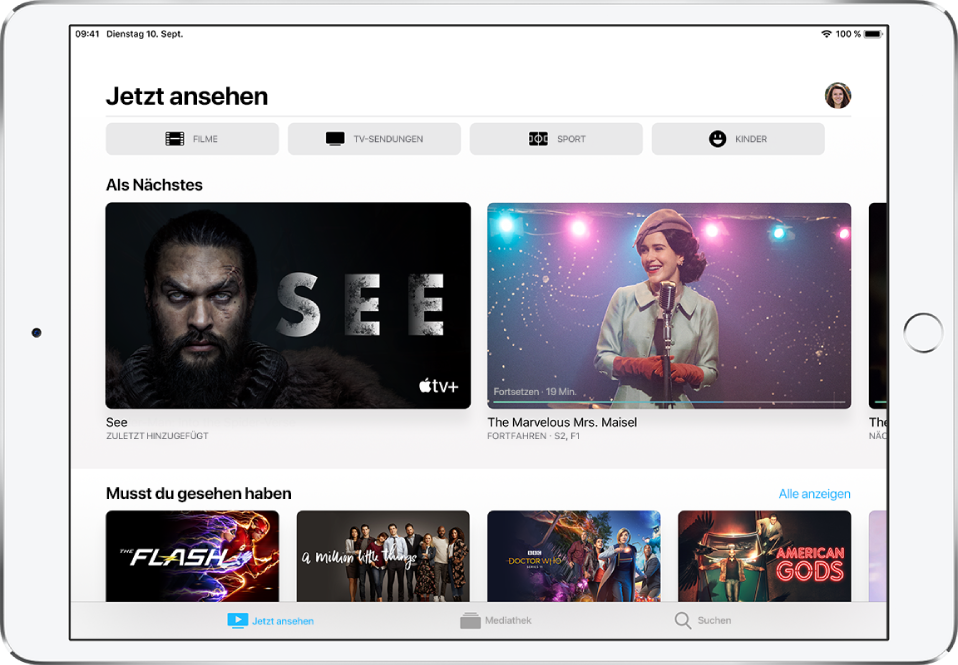
Sendungen und Filme entdecken
Tippe in der App „Apple TV“ auf „Jetzt ansehen“ und führe beliebige der folgenden Schritte aus:
Sehen, was als Nächstes kommt: Im Bereich „Als Nächstes“ findest du Titel, die du kürzlich hinzugefügt, geliehen oder gekauft hast. Dort kannst du die nächste Folge einer Serie entdecken, die du gerne ansiehst, oder einen Titel genau an der Stelle weitersehen, an der du zuvor aufgehört hast.
Nach Kategorie suchen: Tippe auf eine Kategorie wie „Filme“, „TV-Sendungen“, „Sport“ oder „Kinder“.
Empfehlungen erhalten: Im Bereich „Musst du gesehen haben“ findest du Empfehlungen der Redaktion, die für dich personalisiert sind. Viele Bereiche in der App bieten personalisierte Empfehlungen basierend auf deinen abonnierten Kanälen, unterstützten Apps, Käufen und Sehgewohnheiten.
Apple TV+ durchsuchen: Tippe in der Zeile „Apple TV+“ auf einen Titel, um weitere Informationen anzuzeigen oder einen Trailer wiederzugeben.
Apple TV-Kanäle durchsuchen: Scrolle nach unten, um die Kanäle zu durchsuchen, die du abonniert hast. Im Bereich mit den Apple TV-Kanälen kannst du andere verfügbare Kanäle durchsuchen. Tippe auf einen Kanal, um dessen Titel zu entdecken.
Nachrichten live ansehen: (Diese Option ist in ausgewählten Ländern oder Regionen verfügbar.) Tippe auf „TV-Sendungen“, scrolle nach unten zum Bereich „News“ und wähle einen Nachrichtenkanal aus.
Nach einem Titel, einer Sportart, einer Mannschaft, einem Filmdarsteller oder einem Apple TV-Kanal suchen
Tippe auf „Suchen“ und gib den Suchbegriff in das Suchfeld ein.
Sportangebote entdecken (nur USA und Kanada)
Du kannst nach Sportart oder Liga suchen, Spiele ansehen und Live-Spielstände sowie Infos über spannende Spiele erfahren.
Tippe auf „Jetzt ansehen“ und dann oben auf „Sport“.
Führe beliebige der folgenden Schritte aus:
Nach Sportart suchen: Scrolle nach unten und erkunde die Angebote für Fußball, Baseball, Basketball und viele weitere Sportarten. Scrolle zum Eingrenzen des Suchbereichs nach unten und wähle eine Sportart aus.
Spiel ansehen: Tippe auf das Spiel.
Lieblingsteams auswählen: Scrolle nach unten und tippe auf „Deine Lieblingsteams“.
Die Spiele der ausgewählten Teams werden automatisch im Bereich „Als Nächstes“ angezeigt. Außerdem erhältst du Mitteilungen zu Ereignissen, die deine Lieblingsteams betreffen.
Wähle „Einstellungen“ ![]() > „TV“ und deaktiviere die Option „Sportergebnisse einblenden“, wenn du bei Live-Übertragungen die aktuellen Ergebnisse nicht sehen möchtest.
> „TV“ und deaktiviere die Option „Sportergebnisse einblenden“, wenn du bei Live-Übertragungen die aktuellen Ergebnisse nicht sehen möchtest.
Liste „Als Nächstes“ verwenden
Inhalte zur Liste „Als Nächstes“ hinzufügen: Tippe auf das Objekt, um Details anzuzeigen, und tippe dann auf „Hinzufügen“.
Inhalt aus der Liste „Als Nächstes“ entfernen: Lege den Finger auf die Playlist und tippe danach auf „Aus ‚Als Nächstes‘ löschen“.
Wiedergabe eines Inhalts auf einem anderen Gerät fortsetzen: Deine Liste „Als Nächstes“ kannst du unter „Jetzt ansehen“ auf deinem iPhone, iPad, iPod touch, Mac, Apple TV oder unterstützten intelligenten Fernseh- oder Streaming-Gerät sehen, bei dem du mit deiner Apple-ID angemeldet bist.